Cree collages de GIF animados con configuraciones personalizadas y herramientas de edición.
3 creadores de collages GIF para crear collages animados uno al lado del otro
Si quieres mostrar la comparación de los diferentes momentos de los clips, puedes hacerlo juntándolos en un collage GIF. Al igual que al hacer collages de fotos, puedes confiar en Creadores de collages GIF para ayudarte. Los GIF están de moda hoy en día, la gente se ha vuelto más creativa y ha creado un collage de GIF. Por ejemplo, desea crear GIF con sus películas favoritas o momentos preciosos. Crear una universidad GIF es una buena manera de compartirlos en plataformas sociales y obtener muchos Me gusta. ¡Ya no es difícil con la ayuda de los creadores de collages GIF! Este artículo presentará los tres programas más eficaces y confiables con sus características, ventajas y desventajas.
Lista de guías
Parte 1: Cómo hacer un collage GIF con hermosas plantillas Parte 2: 2 creadores de collages GIF en línea para crear collages animados Parte 3: Preguntas frecuentes sobre GIF Collage MakerParte 1: Cómo hacer un collage GIF con hermosas plantillas
Si deseas crear collages GIF profesionales, 4Easysoft Total Video Converter es el mejor creador de collages GIF que te permite aplicar tu creatividad e imaginación para crear un collage GIF con tus clips favoritos. Le permite utilizar varias plantillas hermosas sin dejar créditos ni marcas de agua en el resultado. Y la velocidad de fotogramas y la resolución personalizados exportarán GIF de alta calidad.

Proporcione una variedad de plantillas para hacer collages GIF uno al lado del otro o de arriba a abajo.
Admite docenas de filtros impresionantes para hacer que los collages GIF sean más hermosos y atractivos.
Admite vista previa en tiempo real para ajustar los efectos y la configuración antes de guardar.
Con 18 espectaculares herramientas de edición avanzada para gestionar el vídeo.
100% seguro
100% seguro
¿Cómo hago un collage de GIF usando 4Easysoft Total Video Converter?
Paso 1Descargue e instale 4Easysoft Total Video Converter en su escritorio. Después de eso, inicie el programa y vaya a la Collage pestaña del menú para comenzar a crear un impresionante collage GIF. Haga clic en el Plantillas y elija un estilo de pantalla dividida entre las hermosas plantillas disponibles.

Paso 2Haga clic en el Agregar debajo del menú para agregar los GIF que desea compilar en una pantalla de video. Ajuste el tamaño de su composición deseada arrastrando la línea de diapositiva entre los archivos. El marco a continuación le permite cambiar el color y el peso de su trabajo.

Paso 3Si desea editar su archivo GIF individualmente, haga clic en el Editar icono que aparece. Se mostrará otra ventana. Desde allí, puede rotar, recortar, subtítulos, etc. Y si alguna vez desea eliminar alguna parte innecesaria del clip, haga clic en Cortar icono.

Para la parte más esperada del proceso, seleccione el filtro más fantástico que crea que se adaptará a su collage GIF simplemente yendo a Filtrar pestaña. Proporciona muchos filtros hermosos como cálido, gris, rosa, frío, anochecer, etc. También están disponibles los filtros de apertura, cuadrado, seda y nieve.

Etapa 4¡Utiliza este creador de collages GIF para agregar música de fondo y hacer que tu collage GIF sea más llamativo! Navega por el Audio pestaña, luego haga clic en el cuadro antes Música de fondo si desea agregar un archivo de música presionando el botón + signo al lado de. Pero si el audio original es suficiente para usted, marque la casilla antes del Conserva la pista de audio original. Además, puede ajustar el volumen que desee y elegir si reproducir en bucle y aparecer o desaparecer gradualmente.

Paso 5Para darle un nombre a tu trabajo, ve al Exportar pestaña. También puede seleccionar la resolución, el formato de salida, la velocidad de cuadros y la calidad de su salida. Haga clic en el cuadro antes del Aceleración de GPU y establezca una ruta donde guardar su salida. Pero si no puede esperar un largo proceso de exportación, haga clic en el Iniciar exportación botón guarde sus archivos desde este creador de collage GIF.

Parte 2: 2 creadores de collages GIF en línea para crear collages animados
¿No tienes tiempo extra para instalar software en tu dispositivo pero necesitas crear un collage GIF? ¡Tenemos tu portada! Esta parte le presentará los dos mejores creadores de collages GIF en línea.
1. EZGIF
EZGIF es un creador de collages GIF en línea donde puedes crear un collage GIF o incluso hacer videos de imagen en imagen gratis. El uso de este software no requiere que te registres y te permite escribir la URL del GIF en tu navegador y comenzar tu proyecto de inmediato. Tiene herramientas de edición para cambiar el tamaño, rotar, cortar, recortar, dividir los GIF y agregarles texto o efectos.
¿Cómo hago un collage de GIF usando EZGIF Online GIF Collage Maker?
Paso 1Desde el sitio web, abra el Ezgif y haga clic en Efectos pestaña de la interfaz. Después de eso, seleccione el Combina GIF uno al lado del otro opción.
Paso 2Para agregar sus GIF, presione el Seleccionar archivos y haga clic en el Subir botón. Coloque cada GIF en su ubicación adecuada arrastrándolos. Después de eso, haga clic en el Combinar botón.
Paso 3Ahora puede guardar su salida si finaliza el proceso de edición. Haga clic en el Ahorrar para descargar el resultado del collage GIF.
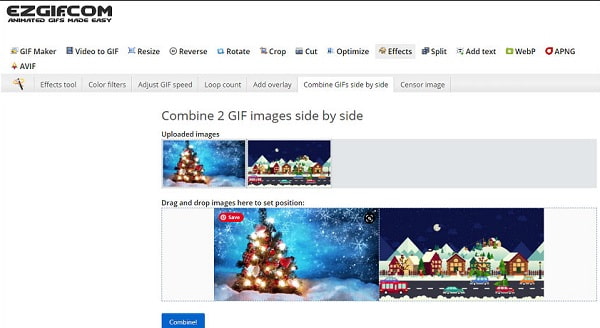
2. Kapwing
Con el creador de collages GIF en línea de Kapwing, puedes crear fácilmente un collage GIF porque tiene una interfaz sencilla y fácil de usar. Debido a sus plataformas fáciles de usar, muchos principiantes en el cine se sintieron atraídos a utilizarlo. Si está utilizando las funciones básicas de Kapwing, podrá cargar, superponer, unir, editar videos y fotos, y agregar texto, música y emojis a su collage GIF. Todas estas funciones están disponibles en el plan gratuito.
¿Cómo hago un collage de GIF usando Kapwing Online GIF Collage Maker?
Paso 1Desde el sitio web oficial de Kapwing, primero debe iniciar sesión en su cuenta. Después de eso, haga clic en el Fabricante de collage desde la Herramienta en el menú y haga clic en el Empezar para toparse con el Studio Editor.
Paso 2Para cargar sus archivos GIF, haga clic en Agregar medios. Para ubicar los GIF en la posición deseada, arrástrelos al lienzo. También puedes ajustar su tamaño simplemente arrastrando el control deslizante. De esta manera, puedes poner dos videos uno al lado del otro.
Paso 3También puedes agregar títulos, formas o texto al collage GIF a través de este creador de collage GIF. Para elegir el tamaño de salida de su salida, haga clic derecho en el área en blanco y luego verá opciones como 1:1, 9:16, 16:9, 5:4 y 4:5. haga clic en el Ajustes y seleccione el GIF como formato de salida de su trabajo.
Etapa 4Para finalmente exportar el collage GIF que ha creado, haga clic en el Exportar GIF botón. Después de eso, descárgalo para guardar el resultado en tu dispositivo o compártelo en redes sociales como Facebook y Twitter.
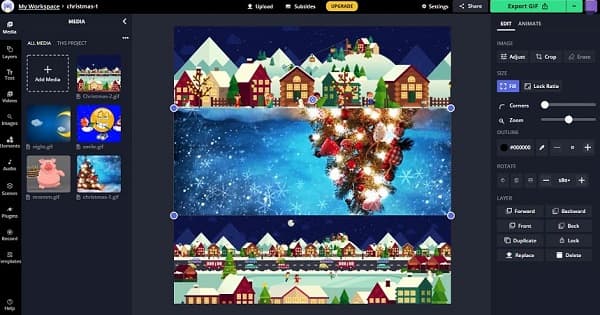
Parte 3: Preguntas frecuentes sobre GIF Collage Maker
-
¿Puedo exportar mi collage GIF a formato de vídeo MP4?
Sí tu puedes. La mayoría de los creadores de collages GIF admiten diferentes formatos de vídeo donde puedes convertir tu archivo GIF. Por ejemplo, 4Easysoft Total Video Converter permite a los usuarios convertir collages GIF en formatos MP4, MOV, WMV, AVI, MKV y GIF.
-
¿Existen plantillas de collage GIF de diferentes tamaños?
Las plantillas pueden ser diferentes una vez que las personalizas y les cambias el tamaño al tamaño deseado. La mayoría de los tamaños de plantilla disponibles de los creadores de collages GIF son 16:9 (pantalla ancha), 1:1 (Instagram), 9:16 (retrato), 4:3 (estándar) y 21:9 (cine). Pero puedes ajustarlo para tu bien.
-
¿Cómo combinar 12 imágenes GIF en un collage simultáneamente?
Si desea agregar 12 o más GIF en una pantalla, debe utilizar el mejor creador de collages GIF: 4Easysoft Total Video Converter. Proporciona más de 30 plantillas para ayudarte a agregar de 2 a 13 imágenes GIF en un collage.
Conclusión
Esta publicación le ofrece los tres mejores creadores de collages GIF útiles y también le muestra los procedimientos sobre cómo hacer un collage GIF. ¡Ahora es tu momento de crear el tuyo! Recomendamos encarecidamente utilizar 4Easysoft Total Video Converter al hacer un collage GIF para tener un resultado mejor y de alta calidad.
100% seguro
100% seguro



